Paras tapa käynnistää jokin Office-apuohjelmista riippuu käyttämästäsi sovelluksesta (Word, Excelistä jne.).
Tärkeää: Office-sovelluksilla on uusi nimi: Office-apuohjelmat. Päivitämme parhaillaan tuotteita, ohjeita, esimerkkitiedostoja ja muita resursseja vastaamaan alustan nimimuutosta, jossa "Officen apusovellukset ja SharePointin sovellukset" muuttuvat "Officen ja SharePointin apuohjelmiksi". Muutoksella on haluttu tehdä selvempi ero laajennusalustan ja Officen apusovellusten välille. Kun muutokset ovat toteutusvaiheessa, omien sovellustesi valintaikkunoissa ja sanomissa voi esiintyä käsitteitä, jotka eivät ole tämän artikkelin mukaisia.
Voit käyttää uutta Office-apuohjelmat useimmissa Office 2016, Office 2019 ja Microsoft 365 sovelluksissa.
Avaa osio valitsemalla sen otsikko alla ja lue ohjeet.
-
Jos käytössäsi on Word, Excel tai PowerPoint, valitse Tiedosto > Hanki apuohjelmien > Lisää apuohjelmista.
Vaihtoehtoisesti voit valita Aloitus-> apuohjelmat >Lisää apuohjelmia, jos haluat tarkastella tai asentaa apuohjelmia.
Valitse ProjectProjekti > Omat apuohjelmat.
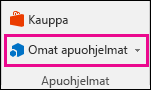
-
Valitse Officen apuohjelmat - ruudussa Omat apuohjelmat -välilehti, jos haluat tarkastella apuohjelmiasi, tai valitse Lisää apuohjelmista, jos haluat tutustua muihin apuohjelmiin.
-
Valitse haluamasi apuohjelma valintaikkunasta ja asenna uusi apuohjelma valitsemalla Lisää .
Lisätietoja apuohjelman aktivoinnista Outlookissa on seuraavissa artikkeleissa.
Seuraavista artikkeleista saat lisää tietoa siitä, miten voit käyttää Officen apuohjelmia Access-verkkosovelluksissa:










